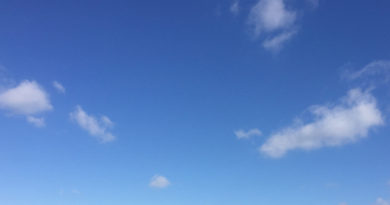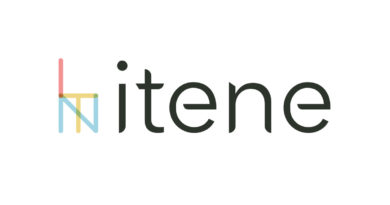50代女性ひとりでスマホ機種変に挑戦
長年使ってきたiPhone6がタッチに反応しづらくなってきました。。
「SIMフリーなら自分で移行できるよ」と家族に言われ、50代女性の私がAndroidスマホへの移行にチャレンジしてみました。
新しいiPhoneは10万円前後と値段は高めです。今どきのAndroidスマホは機能は充実しているようですが、値段は安い。そろそろiPhoneから離れてもいいかなと思いました。すでに私の携帯回線はmineo(マイネオ)に変更済みでしたから、SIMフリーですぐに移行できます。
ネットでSIMフリーの機種探しです。私はサイズ感と電池寿命の良さからSHARPのAQUOS sense3に決めました。
マイネオでも販売していまますが、価格.comにも同機種が販売されていて少し安い。SIMフリーであることを確認し、今回は価格.comに掲載の店で注文しました。

電話はSIMカードを差し替えるだけ
新機種が届いたら、SIMカードを差し替えます。ゼムクリップの針金をまっすぐに変更し、iPhoneの蓋を開けます。SIMカードを抜き出します。

新機種の蓋を開け、トレイにSIMカードをおきます。奥の方に置いた白くて小さいカードがSIMカードです。

トレイを戻して蓋を閉じたら、さっそく電源を入れます。
とりあえず、電話をかけてみました。まだ電話帳は入れてないので、家の電話番号をプッシュしてみたら、呼び出し音が鳴りました。電話の移行はこれでOKです。意外と簡単だったのでびっくりしました。
ネットワーク設定を変更
パソコンでmineoにログインし、mineoのAPN設定というのを行います。マイネオ経由のネットが利用できるようになり、「4G」が使えるようになりました。これで外出時も「4G」でネットが使えるから安心です。その後は、自宅などのwifiも設定します。
LINEは一部だけ移行OK
次はよく使うLINEを移行します。普段からPCでもLINEを利用していたので、PCのLINEはいったん終了。iPhoneのLINEも終了します。
AndroidスマホでLINEにログインしました。無事にいつものLINE画面が表示され、プロフィールや連絡先が引き継がれました。トーク履歴は移行できないので表示されませんが、なんかスッキリした感じです。
AndroidスマホへのLINE移行ができたので、PCでもLINEを表示してみると、トーク履歴が残っていました。前のトーク履歴を参照したい場合はPCで確認できることがわかりました。
連絡先の移行は四苦八苦
大変だったのが、連絡先の取り込みです。ネット検索してあれこれ試してみましたがうまくいかない・・・。
最終的には、次のような手順で、なんとか移行することができました。
- iPhoneの電話帳を、icloudで同期させる。
リンゴマークのシステム環境設定のicloudを開き、連絡先をオンした。 - それを全選択し、vcardへ出力
- アンドロイド側でGoogleで連絡先を同期するにしているとアンドロイドにも表示された
写真はGoogle フォトで共有
iPhoneで撮影した写真は、icloudで同期してPCからも利用していました。
Androidスマホで撮影した写真は、Google フォトで共有してPCからも見ています。そのうち、icloudの方は使わなくなるのかな・・・と思います。
50代女性でも
スマホ機種変更できそう!
以上のような方法で、なんとか自分でスマホ機種変更はできました。移行が完了するのに1〜2日かかったかな。
はじめはAndroidの使い方に慣れてないので、やりたいことができなくてジリジリしていました。使い始めて1週間もすれば、すっかり慣れてきました。Androidでも可もなく不可もなくという感じです。
(watagumo)